Le Gestionnaire est un outil permettant de gérer les éléments (objets) inclus dans les affaires créées dans Autodesk AutoCAD Structural Detailing. Par défaut, la boîte de dialogue du Gestionnaire se trouve à gauche de la fenêtre principale du logiciel, à côté de la zone de définition graphique du modèle. La largeur de la boîte de dialogue est ajustée de façon à laisser assez de place pour la zone de définition graphique du modèle.
Le Gestionnaire permet :
- la présentation du contenu de l’affaire
- la présentation des vues créées à partir desquelles vous pouvez composer des impressions
- la modification de l’échelle de la vue générale dans laquelle les objets sont créés
- la modification de l’échelle des vues
- la modification du nom
- la suppression des vues
- filtrage des éléments (objets) sur les dessins
- la création et la gestion de la documentation de l’affaire.
La boîte de dialogue Gestionnaire d’objets est divisée en trois parties :
- options permettant de filtrer les objets
- quatre onglets contenant les listes (jeu) d’éléments de l’affaire en fonction de l’étape de l’affaire (modélisation / repérage / impression)
- tableau présentant les propriétés des objets sélectionnés.
La partie supérieure de la boîte de dialogue contient les options permettant de filtrer les objets qui se trouvent sur les dessins. Le filtre défini est identifié par le nom présenté sur la liste de sélection disponible dans la boîte de dialogue Gestionnaire d’objets.
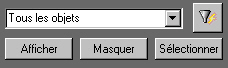
Au-dessous de la liste de sélection, les boutons suivants sont disponibles :
- Afficher : permet d'afficher les éléments choisis (par exemple les répartitions radiales ou les annotations des barres) sur le dessin
- Masquer : permet de masquer les éléments choisis (par exemple répartition radiale ou annotations des barres) sur le dessin
- Sélectionner - permet de sélectionner les éléments choisis (p. ex. répartition radiale ou annotations des barres) sur le dessin
L'icône ![]() figurant dans la boîte de dialogue Gestionnaire d'objets permet d'ouvrir la boîte de dialogue Gestion de filtres présentée ci-dessous.
figurant dans la boîte de dialogue Gestionnaire d'objets permet d'ouvrir la boîte de dialogue Gestion de filtres présentée ci-dessous.
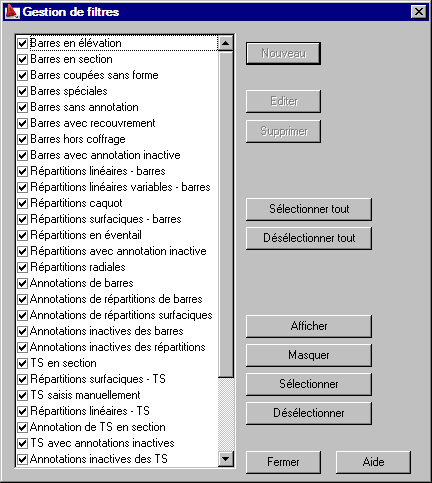
Dans cette boîte de dialogue, tous les filtres définis sont disponibles ; de plus, la boîte de dialogue contient les boutons suivants :
- Afficher, Masquer, Sélectionner - leur fonctionnement est identique à celui dans la boîte de dialogue Gestionnaire d’objets (cf. la description ci-dessus)
- Désélectionner : permet de désactiver la sélection des éléments choisis (par exemple répartition radiale ou annotations des barres) sur le dessin
- Sélectionner tout / Désélectionner tout - permet de activer / désactiver la sélection de tous les éléments (filtres) disponibles dans la liste
- Nouveau, Editer, Supprimer : ces options ne sont pas disponibles dans la présente version du logiciel